As opções de cópia de segurança do Windows incluem utilitários para restauro, reparação, recuperação total ou parcial e opções de reposição para recuperar os dados após uma falha catastrófica do hardware ou um "simples" erro do utilizador.
Não precisas de uma aplicação de terceiros para manteres os teus dados seguros. O BinaryFork guia-te através das opções incluídas disponíveis diretamente no Windows, todas com um único objetivo: para manter os teus dados seguros.

Cópia de segurança do Windows
Primeiro, tens de guardar os teus dados, para o caso de...
O Cópia de segurança e restauro do Windows O utilitário ajuda-te a guardar ficheiros e pastas importantes, além de poder criar uma imagem completa do sistema. Também pode trabalhar de forma programada, automaticamente, para que não tenhas de te lembrar de nada.
Aprende a cria uma imagem do sistema Windows para que possas restaurar totalmente o teu computador mais tarde, em poucos minutos, em apenas alguns passos. Não precisas de selecionar o que restaurar e onde.
Um novo Aplicação de cópia de segurança do Windows foi recentemente introduzido pela Microsoft numa tentativa de agrupar as opções de cópia de segurança para aplicações, definições e pastas de utilizador.
Podes ativa a proteção do sistema No Windows, um utilitário de sistema que cria automaticamente Pontos de Restauro durante acções específicas. A propósito, é a mesma coisa que Restauro do sistemase alguém te perguntar.
Antes de fazeres algo importante, podes cria um Ponto de Restauro manual para onde podes voltar mais tarde. Não queres deixar os teus dados à mercê de pontos de restauro automáticos, pois não?
A disco de reposição da palavra-passe irá ajudar-te a redefinir a palavra-passe de uma conta local no Windows. Infelizmente, não funciona com contas Microsoft online.
Outras palavras-passe podem ser guardadas e restauradas mais tarde com a opção Utilitário do Gestor de Credenciais do Windows. Nem todos, por isso podes precisar de um gestor de palavras-passe.
Também é super fácil de faz o backup de uma unidade de rede para o teu disco local se isso for algo que precises de fazer. Normalmente, faz o contrário.
Se quiseres algo mais complexo e, ao mesmo tempo, fácil de utilizar, a Utilitário de backup AOMEI Backupper é uma excelente opção que oferece opções de cópia de segurança e restauro sem problemas para os teus dados. A versão gratuita é suficiente para a maioria dos utilizadores e é mais fácil de utilizar do que os utilitários de cópia de segurança da Microsoft.
Restauro do Windows
Recupera os teus dados a partir de uma cópia de segurança existente.
É possível restaura totalmente o Windows a partir de uma imagem do sistema para exatamente como era antes A queda. Perderás todos os dados criados após a cópia de segurança, mas pelo menos terás um computador funcional.
Podes restaura ficheiros e pastas a partir de uma cópia de segurança existente do Windows a qualquer momento, no mesmo local ou num local diferente. Desta forma, podes direcionar apenas alguns dos dados que pretendes restaurar, para que todo o processo de restauro seja muito mais rápido.
Podes reverte para um Ponto de Restauro anterior diretamente a partir do Windows, ou selecciona um Ponto de Restauro no Ambiente de Recuperação se o Windows não iniciar.
Não sabes o que é o Ambiente de Recuperação? Podes fazê-lo descobre aqui tudo o que precisas de saber sobre o Windows RE.
Quanto tempo demora o restauro do sistema? Testámos isto no Windows 10 e no Windows 11. Não é particularmente lento, mas pode demorar um pouco em hardware mais antigo.
Utiliza Histórico do ficheiro para manter versões mais antigas dos teus documentos. Restaurá-los é muito fácil com o nosso guia completo. Isto é especialmente útil para documentos, onde precisas do maior número possível de revisões.
Recuperação do Windows
Tenta recuperar o máximo possível quando o teu computador fica avariado.
Cria uma unidade de recuperação primeiro, ou um Disco de reparação do sistemapara que possas ter uma ferramenta útil para resolver problemas e reparar o Windows, caso algo se avarie.
Se O Windows arranca diretamente no Ambiente de Recuperação azulSe quiseres experimentar, há muitas opções. Detalhamos todas e cada uma delas para que saibas o que fazer.
A nova versão do Windows está a causar problemas? Podes fazê-lo reverter uma atualização do Windows para a compilação anterior. Isto só pode ser feito num período de 10 dias, por isso certifica-te de que ages rapidamente e fazes testes completos neste intervalo.
O Windows está instável depois de uma atualização apressada? Tenta desinstalar as actualizações do Windows. É a primeira coisa que deves tentar.
Uma atualização de controladores causou um mau funcionamento do hardware? Podes fazê-lo reverte as actualizações de controladores também no Windows. Os problemas dos condutores podem ser bizarros e difíceis de diagnosticar.
Reiniciar o Windows
Podes perder dados importantes, mas pelo menos podes fazer com que o teu PC Windows arranque novamente.
Utiliza Opção Recuperar de uma unidade do Windows para reinstalar o Windows, basicamente. Não podes manter quaisquer ficheiros e programas existentes se não quiseres começar do zero.
Também podes reinicia um PC Windows a partir do Ambiente de Recuperaçãocom a opção de manter os teus ficheiros de utilizador.
Se a tua instalação do Windows ainda funcionar, podes reinicia o Windows a partir da aplicação Definições. Podes optar por manter os ficheiros do utilizador. Estes serão guardados numa pasta diferente, da qual podes escolher.
Não consegues iniciar sessão porque te esqueceste da tua palavra-passe? Podes utilizar um disco de reposição de palavra-passe para redefinir a palavra-passe do Windows para uma conta local. Para contas online do Windows, terás de utilizar um método ligeiramente diferentemas funciona muito bem.
Liberta espaço de backup
Por vezes, precisas de mais espaço.
Se precisares de espaço, podes elimina todos os Pontos de Restauro no Windows. Não é aconselhável fazê-lo, a menos que estejas a utilizar outra forma de cópia de segurança para emergências.
Desativar a proteção do sistema no Windows para desativar totalmente a Restauração do sistema e poupar espaço precioso no disco. É essencial ter outros sistemas de cópia de segurança implementados, para que não contes apenas com a sorte.
Se ainda estás confuso sobre qual o utilitário do Windows a utilizar e quando, aqui está um infográfico que pode ajudar:
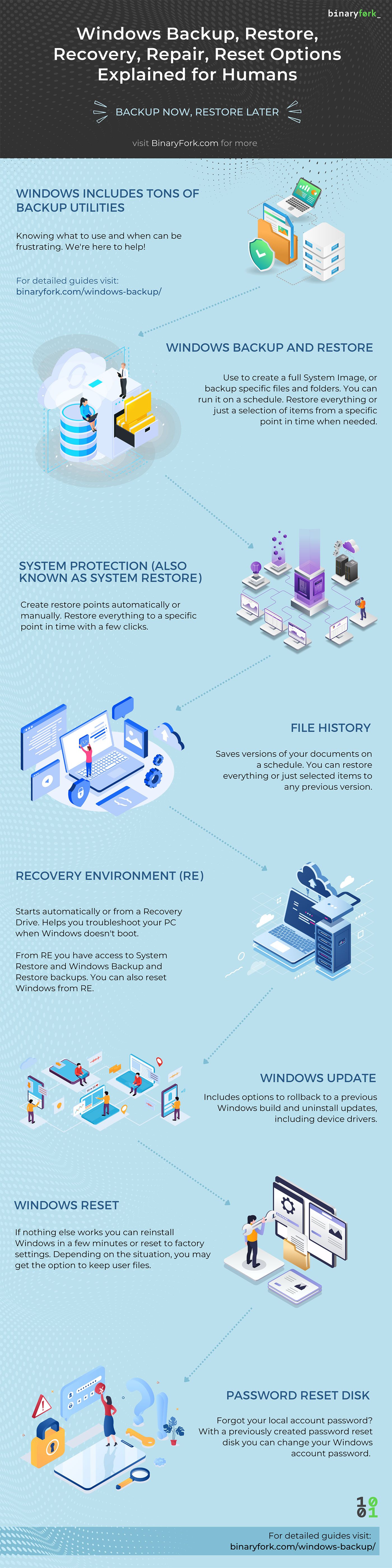
Estás à vontade para partilhar isto com quem estiver interessado.
Incorpora o código:
<figure><a href="https://binaryfork.com/pt/windows-backup/"><img width="1400" height="5600" src="https://binaryfork.com/wp-content/uploads/2022/11/binaryfork-windows-backup-infographic.jpg" alt="BinaryFork Windows Backup infograficamente"></a></figure>